Amazon RDS-OracleDBデータのインポート
RDS Oracleデータベースにデータをインポートしたり、そこからデータをエクスポートしたりするには、関連するデータのサイズを考慮し、適切な手法を使用する必要があります。AWS RDSoracleインスタンスへの接続に使用するSQLDeveloperツールは、20MB程度のような少量のデータのエクスポートとインポートの両方に使用できます。ただし、テラバイト単位のサイズのデータをインポートするには、Oracleデータポンプを使用する必要があります。
ステップ1
AWS RDS Oracle DBに接続した後、ツールとデータベースエクスポートを選択します。
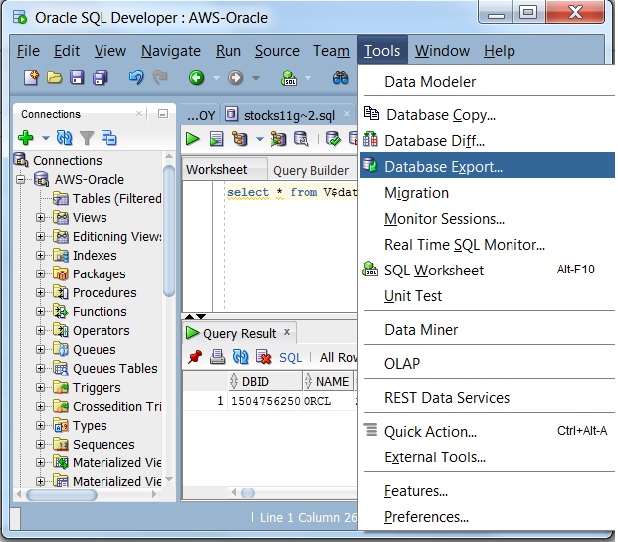
ステップ2
次のステップでは、エクスポート形式を決定するエクスポートのタイプを尋ねます。
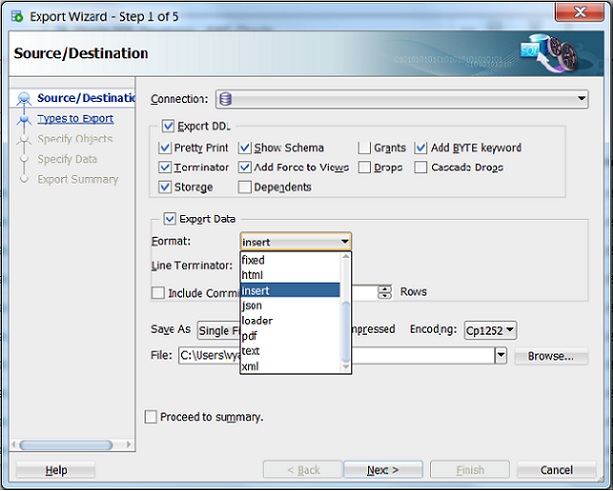
ステップ-3
次に、エクスポートするDBオブジェクトを決定します。

ステップ-4
エクスポートするオブジェクトの名前をさらに決定できます。
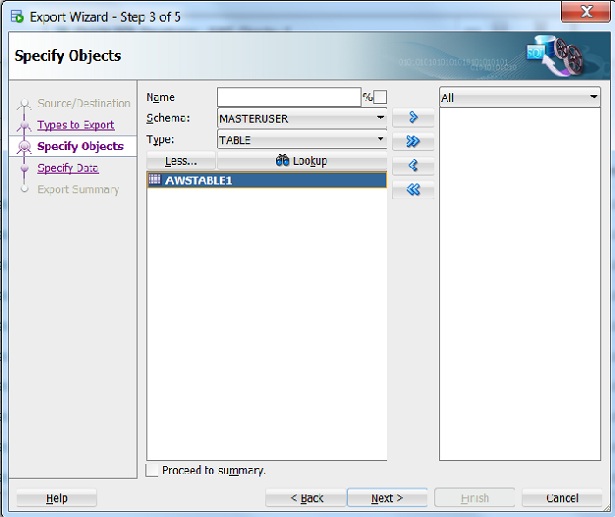
ステップ-5
エクスポートするオブジェクト属性をさらに決定できます。
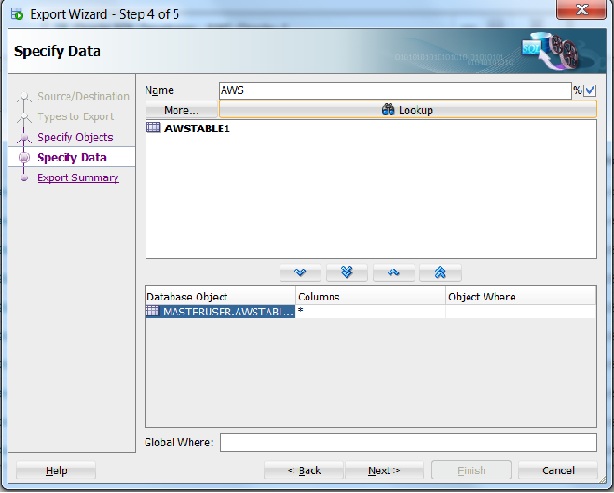
ステップ-6
最後に、選択したオブジェクトに再度アクセスできる概要画面が表示されます。
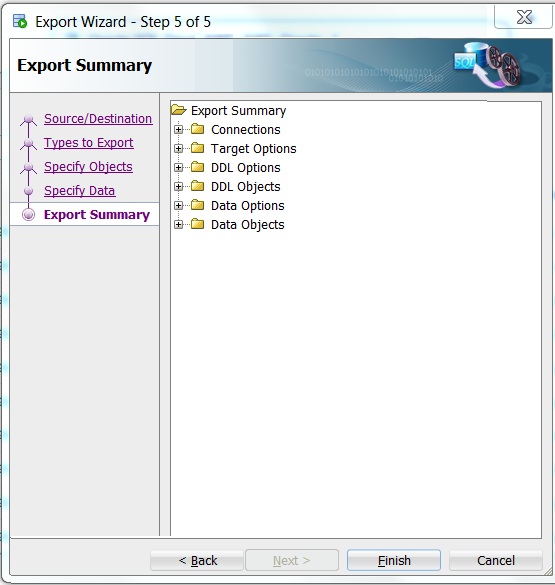
上記の手順で[完了]をクリックすると、DBが選択した形式のファイルにエクスポートされます。
上記のエクスポート手順と同様に、[ツール]メニューオプションから[データベースコピー]コマンドを使用してデータベースをインポートすることを選択できます。